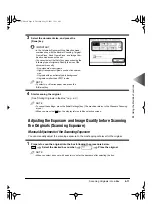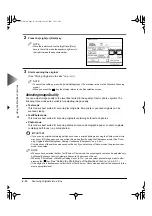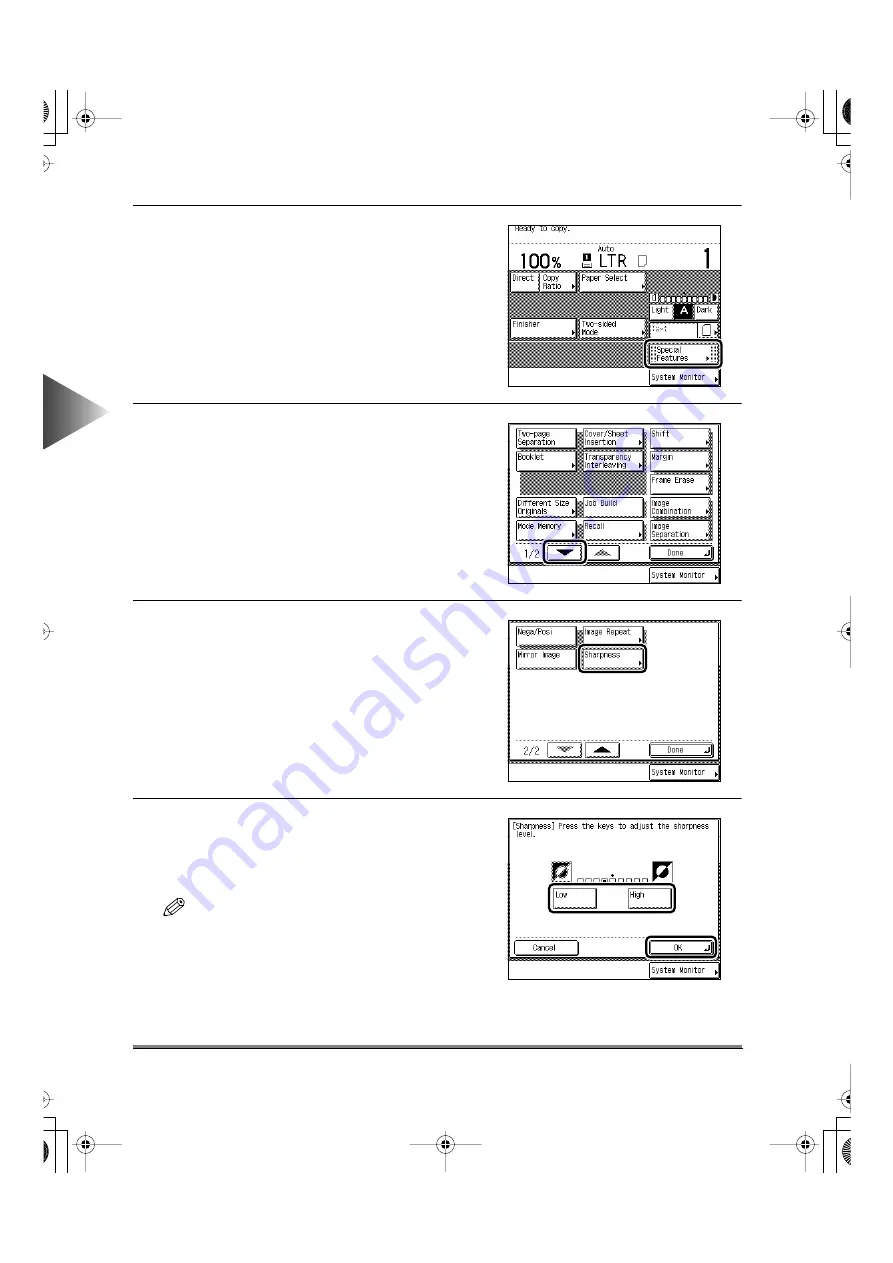
3
Useful Cop
y Functions
Making Sharp Contrast Copies (Sharpness)
3-68
1
Place your originals and press the [Special
Features] key.
2
Press the [
▼
] key to display the Special Fea-
tures screen (2/2).
3
Press the [Sharpness] key.
4
Use the [Low] or [High] key to adjust the
sharpness, and press the [OK] key.
The display returns to the Special Features
screen (2/2).
NOTE
• To copy text and lines clearly, the setting should be
towards “High”. To copy photographs etc., the set-
ting should be towards “Low”.
E82_US.book Page 68 Tuesday, May 22, 2001 12:11 AM
Содержание ImageRunner 5000 Series
Страница 1: ......
Страница 2: ...imageRUNNER 5000 Series User s Guide Series E82_US book Page 1 Tuesday May 22 2001 12 11 AM ...
Страница 51: ...E82_US book Page 50 Tuesday May 22 2001 12 11 AM ...
Страница 197: ...3 Useful Copy Functions Making Sharp Contrast Copies Sharpness 3 70 E82_US book Page 70 Tuesday May 22 2001 12 11 AM ...
Страница 293: ...E82_US book Page 96 Tuesday May 22 2001 12 11 AM ...
Страница 321: ...5 Printing Efficiently Checking and Changing Printing Status 5 28 E82_US book Page 28 Tuesday May 22 2001 12 11 AM ...
Страница 411: ...E82_US book Page 14 Tuesday May 22 2001 12 11 AM ...
Страница 485: ...E82_US book Page 36 Tuesday May 22 2001 12 11 AM ...
Страница 515: ...E82_US book Page 22 Tuesday May 22 2001 12 11 AM ...
Страница 521: ...E82_US book Page vi Tuesday May 22 2001 12 11 AM ...
Страница 523: ......